வேலைக்காக மைக்ரோசாஃப்ட் சர்ஃபேஸைப் பயன்படுத்துவதை நீங்கள் விரும்புகிறீர்கள் என்றால், நீங்கள் ஒரு சர்ஃபேஸ் பேனா இந்த டிஜிட்டல் பேனா உங்கள் கையால் திரையைத் தொடாமல் மெல்லிய முனை வழியாக உங்கள் டேப்லெட்டில் செல்லவும், எழுதவும், வரையவும் மற்றும் பலவற்றைச் செய்யவும் உங்களை அனுமதிக்கிறது.
பேனா எதிர்பார்த்தபடி எழுதாமல் இருக்கலாம் அல்லது வேலை செய்யாமல் போகலாம். இதைப் பற்றி நீங்கள் என்ன செய்ய முடியும் என்பதை இந்த கட்டுரையில் காண்பிப்போம்.
இந்த உதவிக்குறிப்புகளை முயற்சிக்கவும்:
மொத்தம் 7 குறிப்புகள் பட்டியலிடப்பட்டுள்ளன. நீங்கள் அனைத்தையும் முடிக்க தேவையில்லை. வேலை செய்யும் ஒன்றை நீங்கள் கண்டுபிடிக்கும் வரை உதவிக்குறிப்புகளை வரிசையாக முயற்சிக்கவும்.
- அப்படியானால், பேட்டரி செயலிழக்காமல் இருக்க வேண்டும் மற்றும் சரியாக உட்கார வேண்டும். பின்னர் உங்கள் பேனாவிற்கும் மேற்பரப்புக்கும் இடையே உள்ள தொடர்பை சரிபார்க்கவும் .
- இல்லையெனில், பேட்டரி தவறாக அமர்ந்திருக்கலாம் அல்லது கிட்டத்தட்ட தீர்ந்துவிடலாம்.
- உங்கள் சர்ஃபேஸ் பேனாவின் தொப்பியை அவிழ்த்து பேட்டரியை அகற்றவும். பேட்டரியை சரியாக நிறுவி, பேனாவை உங்கள் மேற்பரப்புடன் இணைத்து, அது மீண்டும் செயல்படுகிறதா என்று பார்க்கவும்.
- நீண்ட நேரம் அழுத்தியும் பேனாவில் எல்இடி விளக்கு ஒளிரவில்லை என்பதை நீங்கள் கவனித்தால், AAAA பேட்டரியை மாற்றவும் உங்கள் சர்ஃபேஸ் பேனாவை மீண்டும் சோதிக்கவும்.
- உங்கள் சர்ஃபேஸ் பேனாவும் மற்றொரு சர்ஃபேஸ் பிசியில் வேலை செய்ய மறுத்தால், அது வன்பொருள் குறைபாடாக இருக்கலாம். பேனா இன்னும் உத்தரவாதத்தின் கீழ் இருந்தால், சில்லறை விற்பனையாளரிடம் புகார் செய்து புதிய மாற்றீட்டைக் கோரவும்.
- மற்றொரு சர்ஃபேஸ் பிசியில் உங்கள் பேனா எதிர்பார்த்தபடி செயல்பட்டால், மேலும் உதவிக்கு பேனாவின் வாடிக்கையாளர் ஆதரவையும் நீங்கள் தொடர்பு கொள்ளலாம்.
- மைக்ரோசாஃப்ட் மேற்பரப்பு
- விண்டோஸ் 10
உதவிக்குறிப்பு 1: உங்கள் சர்ஃபேஸ் பேனாவை சரிபார்த்து மீண்டும் இணைக்கவும்
முதலில், உங்கள் சர்ஃபேஸ் பேனாவின் பேட்டரி இன்னும் இயங்குகிறதா என்றும், பேனா உங்கள் சர்ஃபேஸுடன் சரியாக இணைக்கப்பட்டுள்ளதா என்றும் சரிபார்க்கவும்.
பேட்டரியை சரிபார்க்கவும்
ஸ்டைலஸில் உள்ள பட்டனை அழுத்திப் பிடித்து, பயனர் வழிகாட்டியில் அறிவுறுத்தப்பட்டுள்ளபடி LED லைட் ஒளிர்கிறதா என்பதைப் பார்க்கவும்.
உங்கள் சர்ஃபேஸ் பேனாவை மீண்டும் இணைக்கவும்
சர்ஃபேஸ் பேனா அதன் வேலையைச் செய்ய புளூடூத் வழியாக உங்கள் மேற்பரப்புடன் இணைக்கப்பட வேண்டும். உங்களால் சர்ஃபேஸ் பேனா மூலம் எதையும் இயக்க முடியாவிட்டால், உங்கள் பேனாவை உங்கள் சர்ஃபேஸ் டேப்லெட்டுடன் மீண்டும் இணைக்கவும்.
உங்கள் சர்ஃபேஸ் பேனாவை அகற்றவும்
1) தட்டவும் das விண்டோஸ்-லோகோ-சிம்பல் பணிப்பட்டியில் பின்னர் கிளிக் செய்யவும் கியர் ஐகான் விண்டோஸ் அமைப்புகளை உள்ளிட.
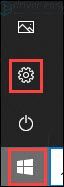
2) தட்டவும் உபகரணங்கள் .
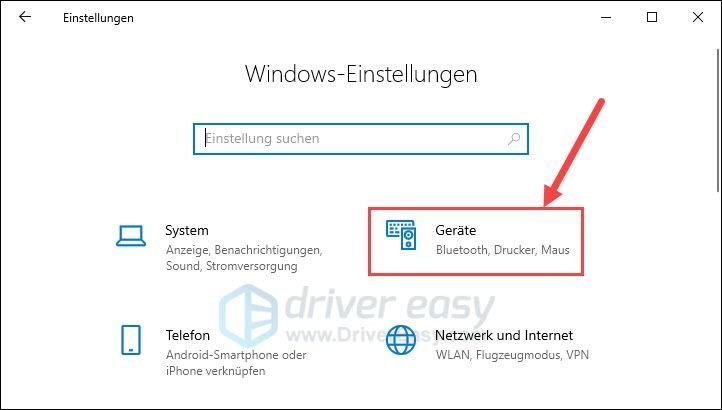
3) வலது பலகத்தில் கீழே உருட்டவும், தேர்ந்தெடுக்கவும் சர்ஃபேஸ் பேனா அணைத்து தட்டவும் சாதனத்தை அகற்று .
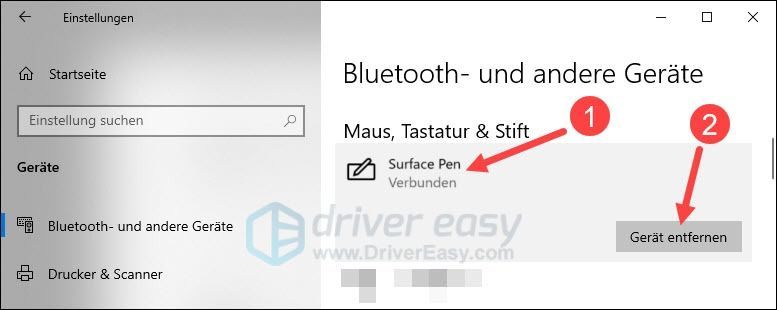
4) உறுதிப்படுத்த தட்டவும் மற்றும் .

5) உங்கள் மேற்பரப்பு கணினியை மறுதொடக்கம் செய்யுங்கள்.
உங்கள் சர்ஃபேஸ் பேனாவை உங்கள் சர்ஃபேஸ் பிசியுடன் இணைக்கவும்
1) தட்டவும் das விண்டோஸ்-லோகோ-சிம்பல் பணிப்பட்டியில் பின்னர் மேலே கியர் ஐகான் விண்டோஸ் அமைப்புகளைத் திறக்க.
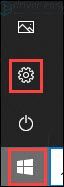
2) தட்டவும் உபகரணங்கள் .
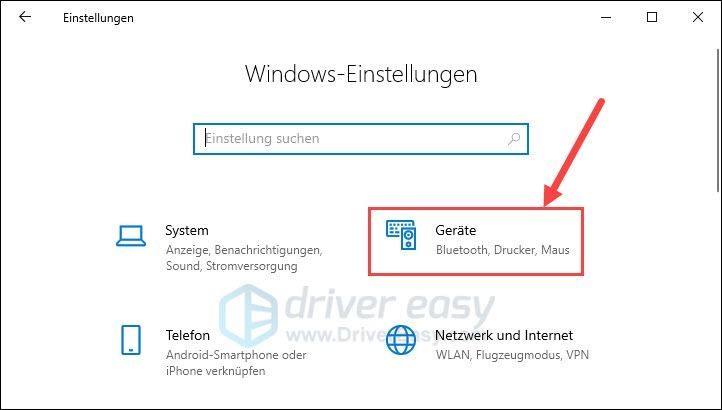
3) புளூடூத் செயல்பாட்டை உறுதிப்படுத்தவும் இயக்கப்பட்டது இருக்கிறது.
தட்டவும் புளூடூத் அல்லது பிற சாதனத்தைச் சேர்க்கவும் .
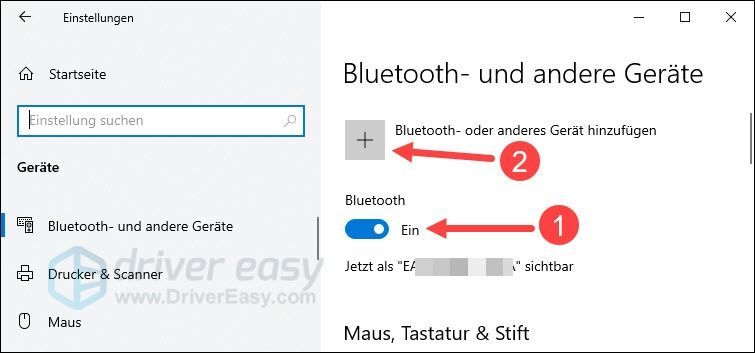
4) தேர்வு செய்யவும் புளூடூத் வெளியே.
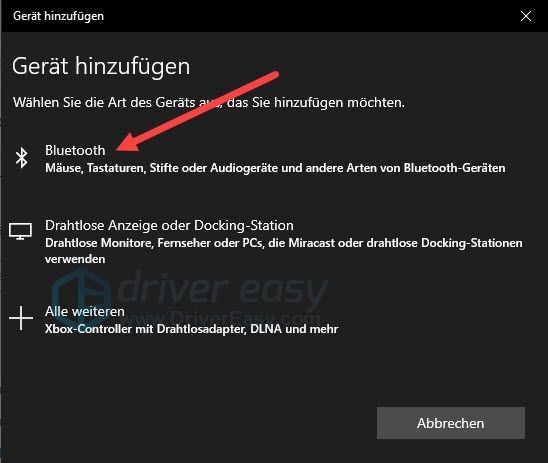
5) பேனாவில் உள்ள பொத்தானை அழுத்திப் பிடிக்கவும் 5 முதல் 7 வினாடிகளுக்கு உங்கள் பேனாவை இணைத்தல் பயன்முறையில் வைக்க LED விளக்கு ஒளிரும் வரை நீண்ட நேரம் அழுத்தவும்.
6) என்றால் சர்ஃபேஸ் பேனா சாதனத்தைச் சேர் சாளரத்தில் தோன்றும், இணைக்கத் தொடங்க அந்த உள்ளீட்டைத் தட்டவும்.
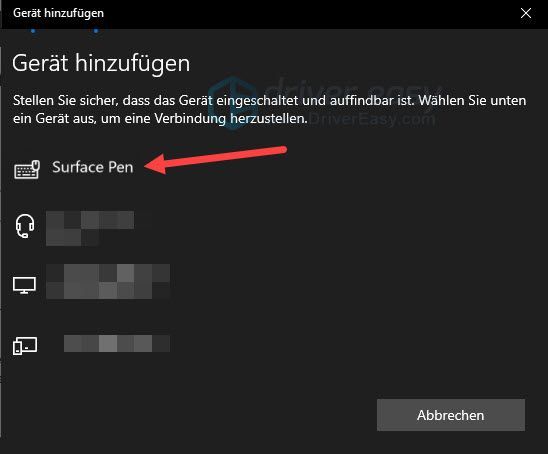
7) உங்கள் சர்ஃபேஸ் பேனா மீண்டும் சரியாக வேலை செய்கிறதா என்று பார்க்கவும்.
உதவிக்குறிப்பு 2: உங்கள் சர்ஃபேஸ் பேனா இயக்கிகளை மீண்டும் நிறுவவும்
ஓட்டுனர்களில் உள்ள சிக்கல்கள் காரணமாக சர்ஃபேஸ் பேனா எழுதுவதையோ அல்லது சரியாக வேலை செய்வதையோ நிறுத்தலாம். இந்த வழக்கில், தொடர்புடைய இயக்கிகளை மீண்டும் நிறுவுவது உதவக்கூடும்.
1) உங்கள் மேற்பரப்பு வகை அட்டையை ஒரே நேரத்தில் அழுத்தவும் விண்டோஸ் லோகோ விசைகள் + ஆர் ரன் டயலாக்கைக் கொண்டு வர.
உங்களிடம் டைப் கவர் இல்லையென்றால், கிளிக் செய்யலாம் விண்டோஸ் லோகோ சின்னம் பணிப்பட்டியில் > விண்டோஸ்-சிஸ்டம் > ஓடுவதற்கு ரன் உரையாடலைத் திறக்க தட்டவும்.2) உள்ளிடவும் devmgmt.msc உள்ளே மற்றும் தட்டவும் சரி சாதன மேலாளரைக் கொண்டு வர.
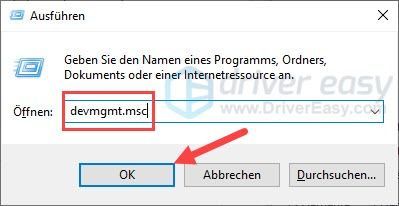
3) இருமுறை கிளிக் செய்யவும் உள்ளீட்டு சாதனங்கள் (மனித இடைமுக சாதனங்கள்) அந்த வகையை விரிவுபடுத்தி இருமுறை கிளிக் செய்யவும் HID இணக்க பேனா .
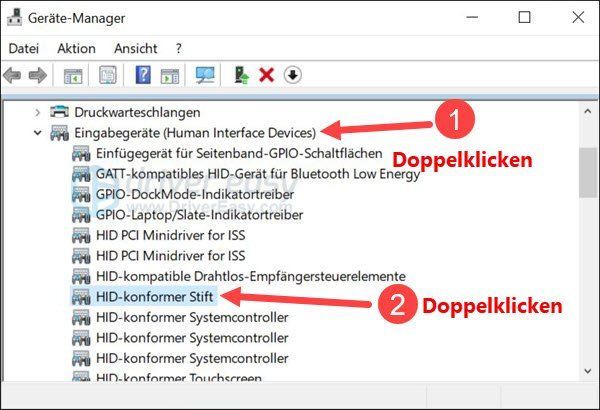
4) தாவலுக்கு மாறவும் இயக்கி மற்றும் தட்டவும் சாதனத்தை நிறுவல் நீக்கவும் .
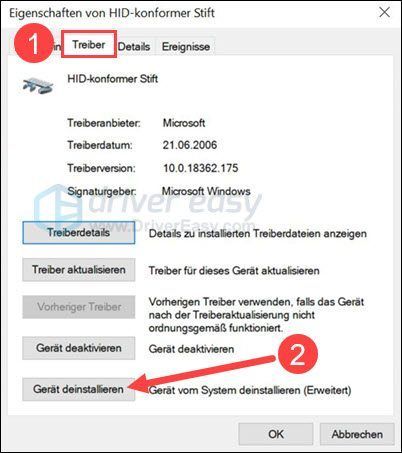
5) உறுதிப்படுத்த தட்டவும் நிறுவல் நீக்கவும் .
செக் பாக்ஸ் இருக்கிறதா இந்தச் சாதனத்திற்கான இயக்கி மென்பொருளை நீக்கவும் , அதை கொக்கி இல்லை ஒரு.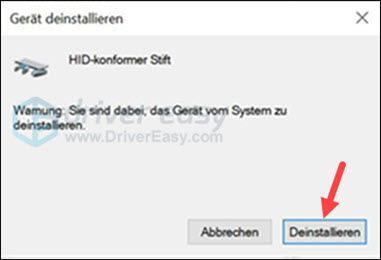
6) மீண்டும் செய்யவும் படி 3 முதல் 5 வரை பின்வரும் சாதனங்களின் இயக்கிகளை அகற்றுவதற்கு.
7) உங்கள் மேற்பரப்பு கணினியை மறுதொடக்கம் செய்யுங்கள். நிறுவல் நீக்கப்பட்ட இயக்கிகள் தானாக மீண்டும் நிறுவப்படும்.
8) உங்கள் சர்ஃபேஸ் பேனா மீண்டும் வேலை செய்கிறதா என்று பார்க்கவும்.
உதவிக்குறிப்பு 3: உங்கள் சர்ஃபேஸ் பேனா இயக்கிகளைப் புதுப்பிக்கவும்
காலாவதியான அல்லது பழுதடைந்த சர்ஃபேஸ் பேனா இயக்கிகள், பேனாவை தவறாக எழுதுவதற்கு அல்லது வேலை செய்யாமல் இருப்பதற்கும் காரணமாகிறது. அனைத்து சர்ஃபேஸ் பென் இயக்கிகளையும் சமீபத்திய பதிப்பிற்கு புதுப்பிக்க பரிந்துரைக்கப்படுகிறது.
நீங்கள் உங்கள் இயக்கிகளை மாற்றலாம் கைமுறையாக சாதன உற்பத்தியாளரின் இணையதளத்திற்குச் சென்று, இயக்கி பதிவிறக்கப் பக்கத்தைக் கண்டறிதல், ஒவ்வொரு சரியான இயக்கியைக் கண்டறிதல் போன்றவற்றின் மூலம் நீங்கள் விரும்பினால் புதுப்பிக்கவும்.
சாதன இயக்கிகளைக் கையாள்வதில் உங்களுக்கு சிரமம் இருந்தால் அல்லது உங்களுக்கு நேரம் இல்லையென்றால், உங்கள் இயக்கிகளை உங்களுடன் எளிதாக அழைத்துச் செல்லலாம். டிரைவர் ஈஸி புதுப்பிக்க.
பின்வருமாறு தொடரவும்:
ஒன்று) பதிவிறக்க மற்றும் இயக்கி எளிதாக நிறுவவும்.
2) இயக்கவும் டிரைவர் ஈஸி அணைத்து தட்டவும் இப்போது ஸ்கேன் செய்யவும் . உங்கள் கணினியில் உள்ள அனைத்து சிக்கல் இயக்கிகளும் ஒரு நிமிடத்திற்குள் கண்டறியப்படும்.
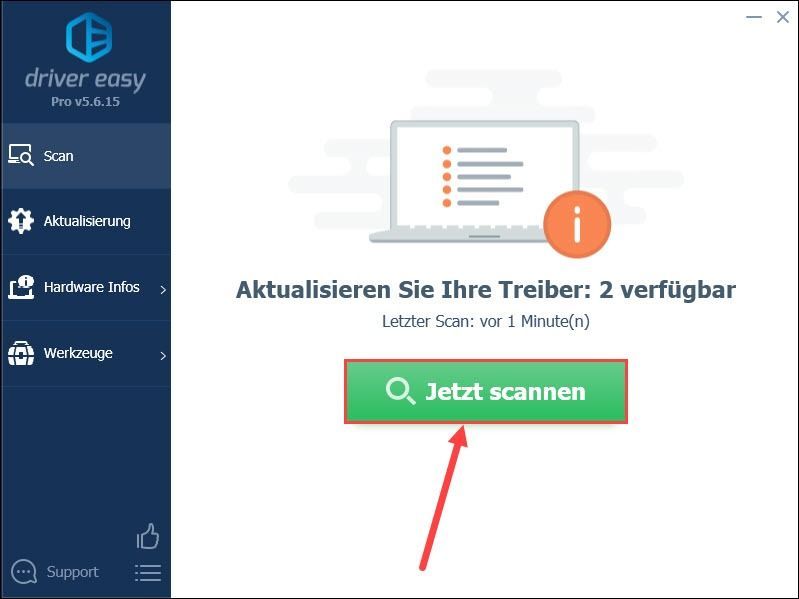
3) தட்டவும் அனைத்தையும் புதுப்பிக்கவும் உங்கள் கணினியில் உள்ள காலாவதியான, உடைந்த மற்றும் விடுபட்ட அனைத்து இயக்கிகளையும் தானாகவே புதுப்பிக்க.
(இதற்குத் தேவை PRO-பதிப்பு . அனைத்தையும் மேம்படுத்து என்பதைத் தட்டினால் மேம்படுத்தும்படி கேட்கும்.)
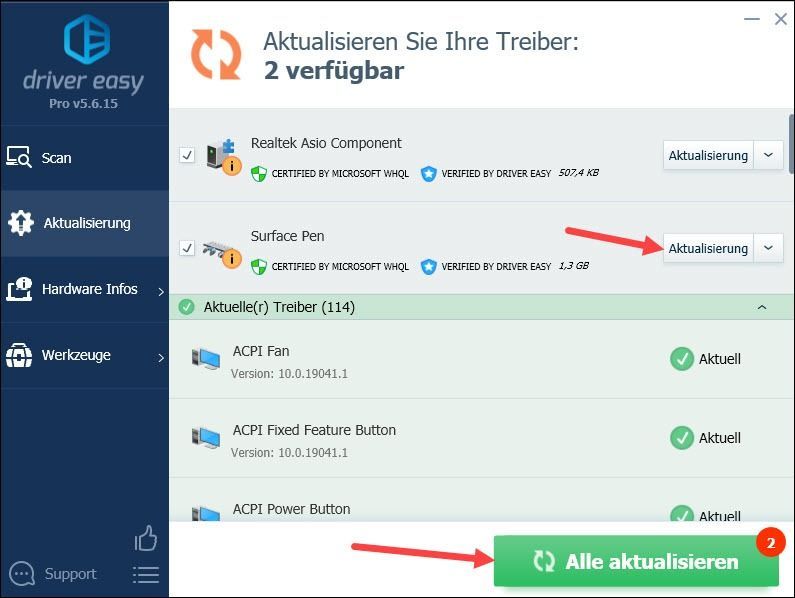
சிறுகுறிப்பு : உங்கள் இயக்கிகளைப் புதுப்பிக்க, Driver Easy இன் இலவசப் பதிப்பையும் நீங்கள் பயன்படுத்தலாம், ஆனால் நீங்கள் கைமுறையாகச் செய்ய வேண்டிய சில படிகள் உள்ளன.
4) உங்கள் கணினியை மறுதொடக்கம் செய்து உங்கள் சர்ஃபேஸ் பேனாவை சோதிக்கவும்.
உதவிக்குறிப்பு 4: கிடைக்கக்கூடிய விண்டோஸ் புதுப்பிப்புகளை நிறுவவும்
மைக்ரோசாப்ட் அவ்வப்போது சர்ஃபேஸிற்கான புதிய சிஸ்டம் அப்டேட்களை வெளியிட்டு, தெரிந்த பிரச்சனைகளை சரி செய்யவும், சிஸ்டத்தை மேம்படுத்தவும் செய்கிறது. மைக்ரோசாஃப்ட் சர்ஃபேஸின் பிரபலமான துணைப் பொருளாக, சர்ஃபேஸ் பேனாவும் புதுப்பிப்புகளில் பாதிக்கப்படுகிறது.
புதிய விண்டோஸ் புதுப்பிப்புகளைச் சரிபார்த்து, சர்ஃபேஸ் பேனா சிக்கல்களைத் தணிக்க, கிடைக்கக்கூடியவற்றை முன்கூட்டியே நிறுவவும்.
1) தட்டவும் das விண்டோஸ்-லோகோ-சிம்பல் பணிப்பட்டியில் பின்னர் கிளிக் செய்யவும் கியர் ஐகான் .
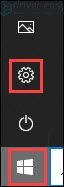
2) தட்டவும் புதுப்பிப்புகள் மற்றும் பாதுகாப்பு .
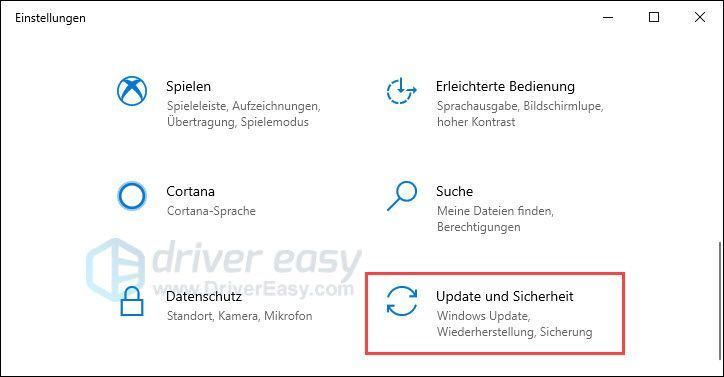
3) தட்டவும் புதுப்பிப்புகளைத் தேடுகிறது .
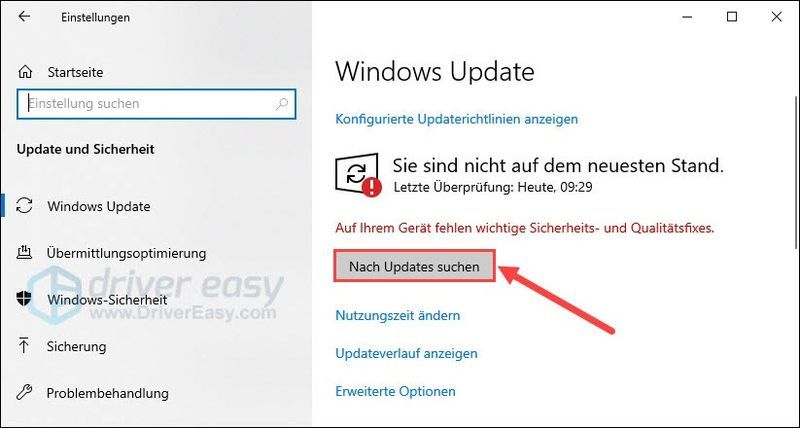
4) கிடைக்கும் விண்டோஸ் புதுப்பிப்புகள் தானாகவே கண்டறியப்பட்டு நிறுவப்படும். நிறுவல் முடிந்ததும், உங்கள் மேற்பரப்பு கணினியை மறுதொடக்கம் செய்யுங்கள்.
5) உங்களால் உங்கள் சர்ஃபேஸ் பேனா மூலம் எழுதவும் தட்டச்சு செய்யவும் முடியுமா என சரிபார்க்கவும்.
உதவிக்குறிப்பு 5: கணினி மீட்டமைப்பைச் செய்யவும்
உங்கள் சர்ஃபேஸ் பேனா முன்பு நன்றாக வேலை செய்திருந்தால், உங்கள் கணினியில் செய்யப்பட்ட மாற்றங்களால் சிக்கல் ஏற்படலாம். உருவாக்கப்பட்ட ஒன்றைக் கொண்டு உங்கள் கணினியை மீட்டமைக்கவும் கணினி மீட்பு புள்ளி உங்கள் சர்ஃபேஸ் பேனா இன்னும் பயன்படுத்தக்கூடியதாக இருந்த முந்தைய காலகட்டத்திற்கு.
மைக்ரோசாப்ட் படி, கணினி மீட்டமைப்பின் போது உங்கள் தனிப்பட்ட கோப்புகள் பாதிக்கப்படாது. இருப்பினும், தரவு இழப்பைத் தவிர்க்க உங்கள் முக்கியமான கோப்புகளுக்கான காப்புப் பிரதியை உருவாக்கவும்.1) உங்கள் மேற்பரப்பு வகை அட்டையில், அழுத்தவும் விண்டோஸ் லோகோ டேஸ்ட் + ஆர் ரன் டயலாக்கைக் கொண்டு வர.
உங்களிடம் டைப் கவர் இல்லையென்றால், கிளிக் செய்யலாம் விண்டோஸ் லோகோ சின்னம் பணிப்பட்டியில் > விண்டோஸ்-சிஸ்டம் > ஓடுவதற்கு ரன் உரையாடலைத் திறக்க தட்டவும்.2) தட்டவும் rstrui.exe உள்ளே மற்றும் தட்டவும் சரி .
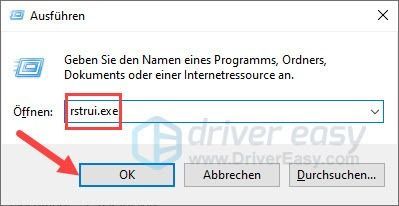 கணினி மீட்பு புள்ளிகள் இல்லை அல்லது இந்த அம்சம் முடக்கப்பட்டிருந்தால், இந்த முறை உங்கள் கணினியில் இயங்காது. முயற்சிக்கவும் அடுத்த குறிப்பு வெளியே.
கணினி மீட்பு புள்ளிகள் இல்லை அல்லது இந்த அம்சம் முடக்கப்பட்டிருந்தால், இந்த முறை உங்கள் கணினியில் இயங்காது. முயற்சிக்கவும் அடுத்த குறிப்பு வெளியே. 3) தட்டவும் தொடரவும் .
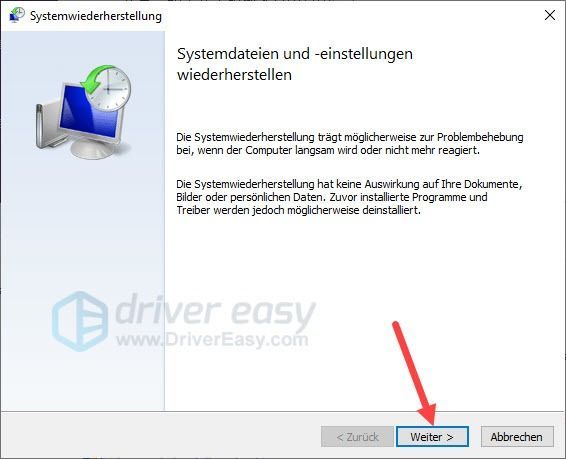
உங்கள் தேவைகளுக்குப் பொருத்தமான ஒரு பரிந்துரைக்கப்பட்ட மீட்டெடுப்பு புள்ளியைக் கண்டால், அதைத் தேர்ந்தெடுத்து தட்டவும் தொடரவும் . பின்னர் நீங்கள் நேராக செல்லுங்கள் படி 5 .
இல்லையெனில் உங்களால் முடியும் வேறு மீட்டெடுப்பு புள்ளியைத் தேர்ந்தெடுக்கவும் தேர்ந்தெடுக்கவும் தொடரவும் தட்டவும்.
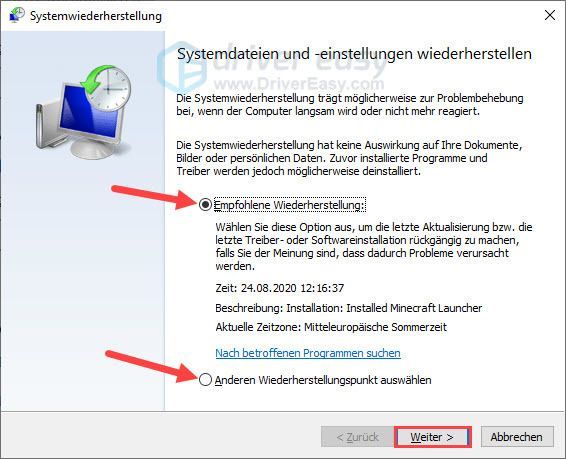
4) அதன் முன் ஒரு டிக் வைக்கவும் மேலும் மீட்டெடுப்பு புள்ளிகளைக் காண்க .
உங்கள் சர்ஃபேஸ் பேனா சரியாக வேலை செய்யும் நேரத்தைத் தேர்ந்தெடுத்து தட்டவும் தொடரவும் .
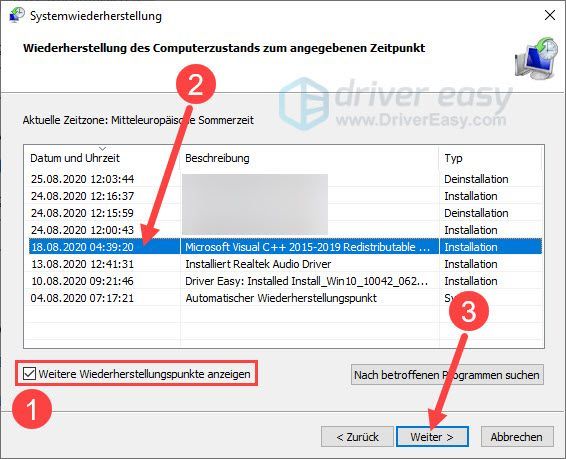
5) தட்டவும் முழுமை .
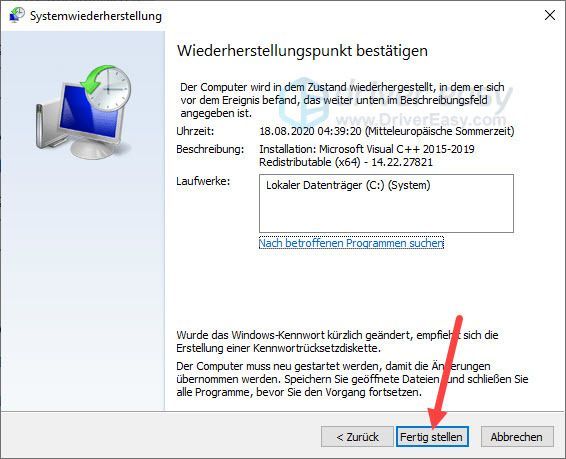
6) உறுதிப்படுத்த தட்டவும் மற்றும் .
கணினி மீட்டமைப்பு முடிந்ததும், உங்கள் கணினி தானாகவே துவக்கப்படும்.
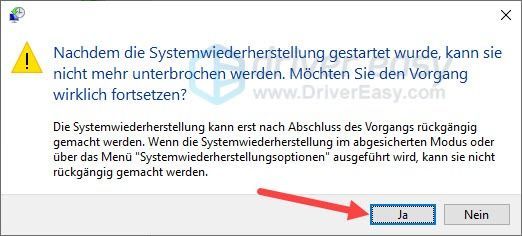
7) உங்கள் சர்ஃபேஸ் பேனா மீண்டும் பயன்படுத்தக்கூடியதா என சரிபார்க்கவும்.
உதவிக்குறிப்பு 6: உங்கள் மேற்பரப்பு கணினியை மறுதொடக்கம் செய்யுங்கள்
உங்கள் சர்ஃபேஸ் பேனா உங்கள் மேற்பரப்பில் வேலை செய்யவில்லை என்றால், பிரச்சனை டிஜிட்டல் பேனாவில் இல்லாமல் இருக்கலாம், ஆனால் உங்கள் சர்ஃபேஸ் டேப்லெட்டில் இருக்கலாம். மூலம் முயற்சிக்கவும் பணிநிறுத்தத்தை கட்டாயப்படுத்துகிறது உங்கள் சர்ஃபேஸ் டேப்லெட்டில் உள்ள ஊழலை அகற்றவும்.
இந்த மைக்ரோசாப்ட் ஆதரவு பக்கம் வெவ்வேறு மேற்பரப்பு மாதிரிகளில் பணிநிறுத்தம் செய்ய வேண்டிய படிகளைப் பார்க்கவும்.
உங்கள் மேற்பரப்பு வெற்றிகரமாக முடக்கப்பட்ட பிறகு, வழக்கம் போல் அதை இயக்கி, உங்கள் சர்ஃபேஸ் பேனாவுடன் மீண்டும் வேலை செய்ய முடியுமா என்பதைப் பார்க்கவும்.
உதவிக்குறிப்பு 7: உங்கள் சர்ஃபேஸ் பேனாவை மற்றொரு சர்ஃபேஸ் பிசியில் சோதிக்கவும்
மேலே உள்ள உதவிக்குறிப்புகள் உதவவில்லை என்றால், உங்கள் சர்ஃபேஸ் பேனாவே குறைபாடுடையதாக இருக்கலாம். இந்த காரணத்தை தீர்மானிக்க மற்றும் நிராகரிக்க, உங்கள் சர்ஃபேஸ் பேனாவைப் பயன்படுத்தலாம் மற்றொரு மேற்பரப்பு கணினியுடன் இணைத்து வேலை செய்ய முடியுமா என்று பார்க்கவும்.
இந்த இடுகை உங்களுக்கு உதவியது என்று நம்புகிறேன். உங்களிடம் வேறு ஏதேனும் கேள்விகள் அல்லது பிற பரிந்துரைகள் இருந்தால், தயவுசெய்து கீழே ஒரு கருத்தை விட்டுவிட்டு உங்கள் அனுபவத்தை எங்களுடன் பகிர்ந்து கொள்ளுங்கள்!
![[நிலையான] நவீன வார்ஃபேர் II உயர் CPU பயன்பாடு / CPU இடையூறு](https://letmeknow.ch/img/knowledge-base/15/modern-warfare-ii-high-cpu-usage-cpu-bottleneck.jpg)

![[தீர்க்கப்பட்டது] அதிசயங்களின் வயது: பிளானட்ஃபால் கணினியில் செயலிழக்கிறது](https://letmeknow.ch/img/program-issues/23/age-wonders.jpg)


![[தீர்ந்தது] கணினியில் ஸ்ட்ரீட் ஃபைட்டர் 6 லேக் மற்றும் ஹை பிங்கை எவ்வாறு சரிசெய்வது](https://letmeknow.ch/img/knowledge-base/AD/solved-how-to-fix-street-fighter-6-lag-and-high-ping-on-pc-1.jpg)
